第五章 做一个简单的图表
柱形图是一种最简单的可视化图标,主要有矩形、文字标签、坐标轴组成。本文为简单起见,只绘制矩形的部分,用以讲解如何使用 D3 在 SVG 画布中绘图。
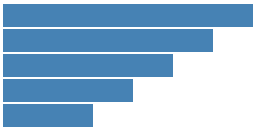
画布是什么
前几章的处理对象都是 HTML 的文字,没有涉及图形的制作。
要绘图,首要需要的是一块绘图的“画布”。
HTML 5 提供两种强有力的“画布”:SVG 和 Canvas。
SVG 是什么
SVG,指可缩放矢量图形(Scalable Vector Graphics),是用于描述二维矢量图形的一种图形格式,是由万维网联盟制定的开放标准。 SVG 使用 XML 格式来定义图形,除了 IE8 之前的版本外,绝大部分浏览器都支持 SVG,可将 SVG 文本直接嵌入 HTML 中显示。
SVG 有如下特点:
- SVG 绘制的是矢量图,因此对图像进行放大不会失真。
- 基于 XML,可以为每个元素添加 JavaScript 事件处理器。
- 每个图形均视为对象,更改对象的属性,图形也会改变。
- 不适合游戏应用。
Canvas 是什么
Canvas 是通过 JavaScript 来绘制 2D 图形,是 HTML 5 中新增的元素。
Canvas 有如下特点:
- 绘制的是位图,图像放大后会失真。
- 不支持事件处理器。
- 能够以 .png 或 .jpg 格式保存图像
- 适合游戏应用
添加画布
D3 虽然没有明文规定一定要在 SVG 中绘图,但是 D3 提供了众多的 SVG 图形的生成器,它们都是只支持 SVG 的。因此,建议使用 SVG 画布。
使用 D3 在 body 元素中添加 svg 的代码如下。
var width = 300; //画布的宽度
var height = 300; //画布的高度
var svg = d3.select("body") //选择文档中的body元素
.append("svg") //添加一个svg元素
.attr("width", width) //设定宽度
.attr("height", height); //设定高度有了画布,接下来就可以在画布上作图了。
绘制矩形
本文绘制一个横向的柱形图。只绘制矩形,不绘制文字和坐标轴。
在 SVG 中,矩形的元素标签是 rect。例如:
<svg>
<rect></rect>
<rect></rect>
</svg>上面的 rect 里没有矩形的属性。矩形的属性,常用的有四个:
- x:矩形左上角的 x 坐标
- y:矩形左上角的 y 坐标
- width:矩形的宽度
- height:矩形的高度
要注意,在 SVG 中,x 轴的正方向是水平向右,y 轴的正方向是垂直向下的。
现在给出一组数据,要对此进行可视化。数据如下:
var dataset = [ 250 , 210 , 170 , 130 , 90 ]; //数据(表示矩形的宽度)为简单起见,我们直接用数值的大小来表示矩形的像素宽度(后面会说到这不是一种好方法)。然后,添加以下代码。
var rectHeight = 25; //每个矩形所占的像素高度(包括空白)
svg.selectAll("rect")
.data(dataset)
.enter()
.append("rect")
.attr("x",20)
.attr("y",function(d,i){
return i * rectHeight;
})
.attr("width",function(d){
return d;
})
.attr("height",rectHeight-2)
.attr("fill","steelblue");这段代码添加了与 dataset 数组的长度相同数量的矩形,所使用的语句是:
svg.selectAll("rect") //选择svg内所有的矩形
.data(dataset) //绑定数组
.enter() //指定选择集的enter部分
.append("rect") //添加足够数量的矩形元素这段代码以后会常常出现在 D3 的代码中,请务必牢记。目前不深入讨论它的作用机制是怎样的,只需要读者牢记,当:
有数据,而没有足够图形元素的时候,使用此方法可以添加足够的元素。
添加了元素之后,就需要分别给各元素的属性赋值。在这里用到了 function(d, i),前面已经讲过,d 代表与当前元素绑定的数据,i 代表索引号。给属性赋值的时候,是需要用到被绑定的数据,以及索引号的。
最后一行的:
.attr("fill","steelblue");是给矩形元素设置颜色。一般来说,最好写成外置 CSS 的形式,方便归类和修改。这里为了便于初学者理解,将样式直接写到元素里。
结果图如本文开头的图片所示。
源代码
下载地址:rm30.zip